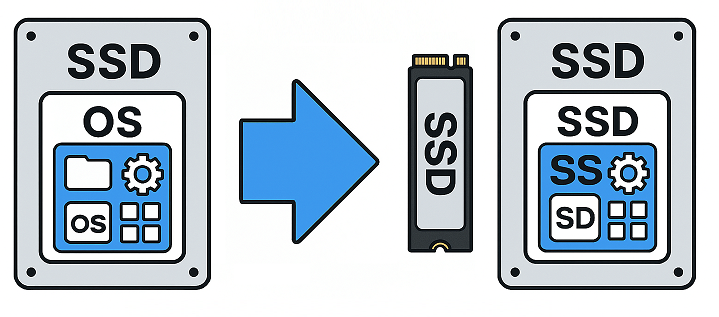
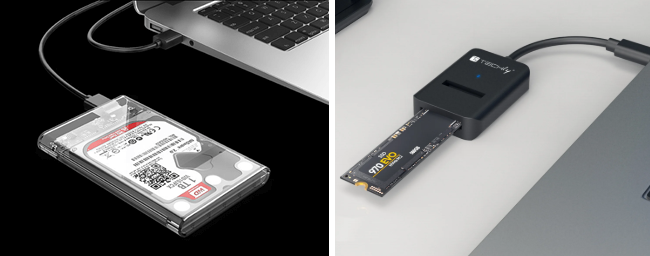

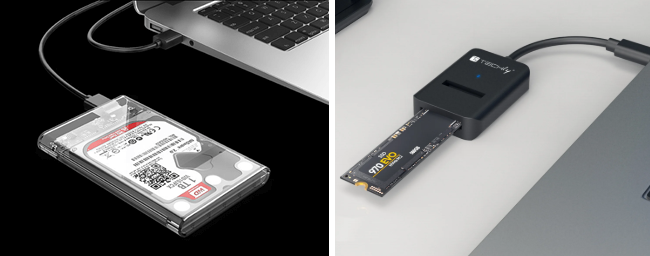
| 功能名称 | 特性 | 适用场景 |
|---|---|---|
硬盘克隆/克隆系统盘 |
创建所选硬盘的精确副本,支持通过鼠标拖拽分区边界调整分区大小,并使克隆硬盘可启动。 |
完整SSD更换 |
系统迁移 |
支持仅将Windows系统分区迁移至其他硬盘。 |
双硬盘配置,HDD至SSD迁移 |
选项1:使用“硬盘克隆”克隆整块硬盘
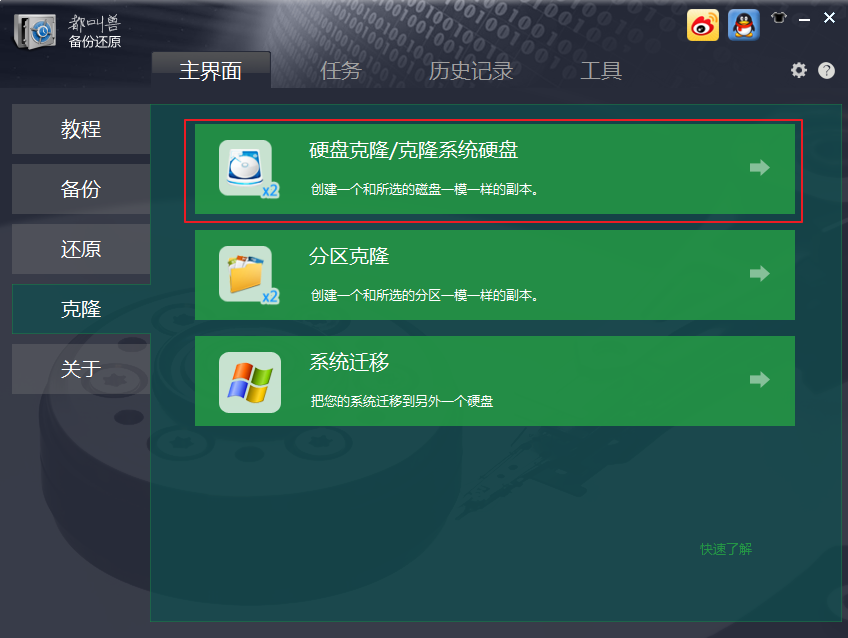
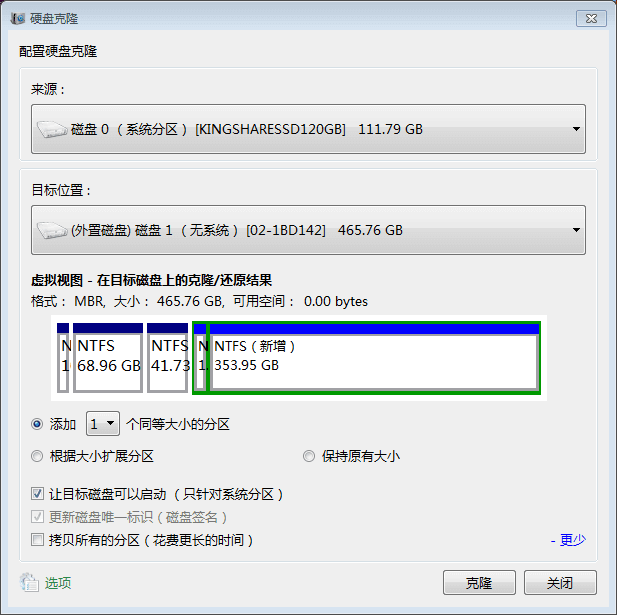
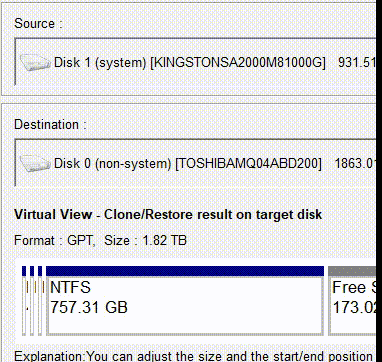
选项2:使用“系统迁移”仅克隆系统
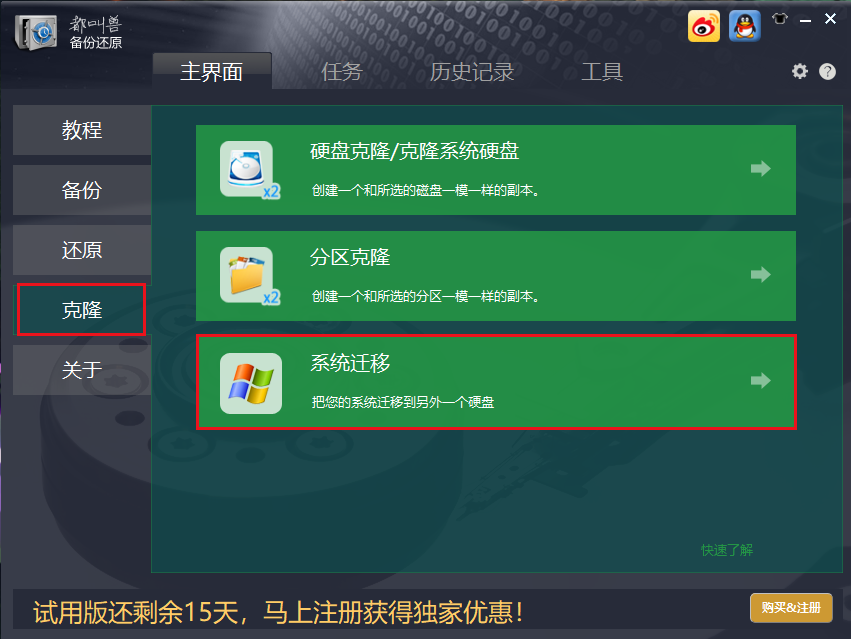
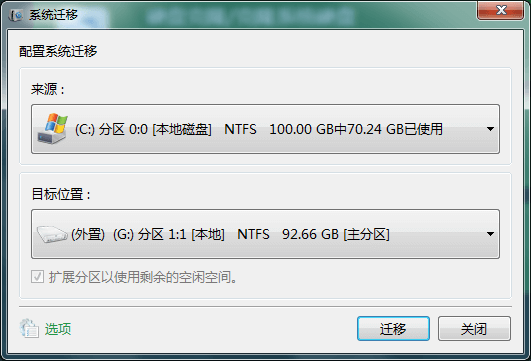
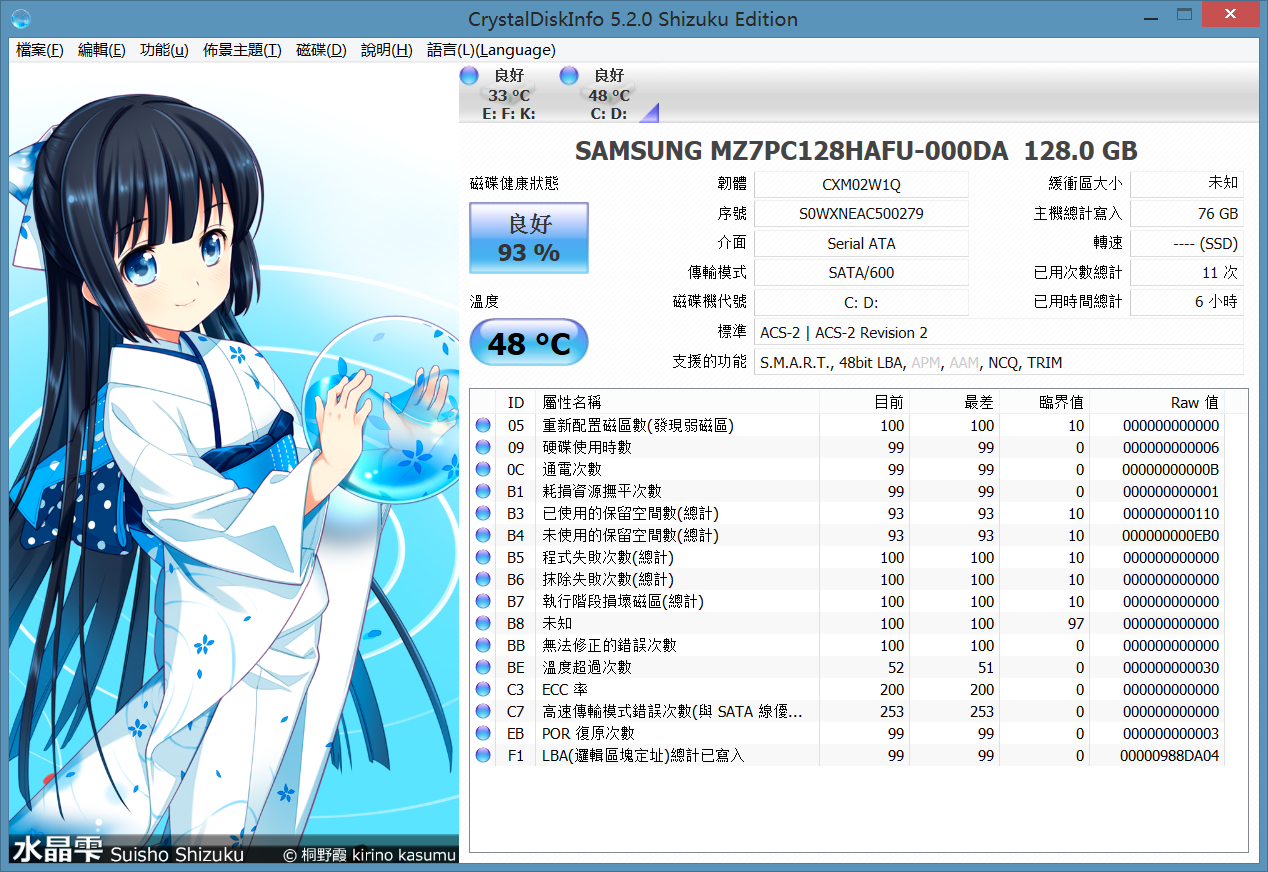
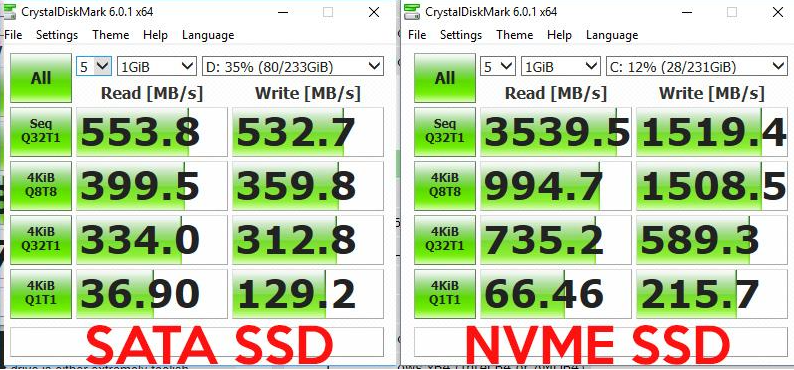
lsblk -o NAME,SIZE,FSTYPE,MOUNTPOINT,LABEL,UUID
- 若新SSD更大,启用启动加载器克隆及分区调整大小。
- 确认选择。Clonezilla开始前会显示最终警告。
- 您将看到实时进度条——无需任何操作。
| 方法 | 特性 | 优点 | 缺点 | 目标用户 |
|---|---|---|---|---|
都叫兽™备份还原软件(免费 & 付费选项) |
一体化备份及克隆实用程序;支持3步系统迁移;提供增量/差异备份、AES-256加密及计划任务;备份至本地、外接或云存储。 |
直观界面;灵活备份模式;快速系统迁移;完整磁盘镜像还原;通过VSS在使用中工作。 |
免费版高级功能有限;需付费升级以获得完整功能。 |
需要可靠备份及轻松系统迁移的家庭用户、专业人士及小企业。 |
Samsung Magician(品牌专用,免费) |
专为三星SSD设计;支持数据迁移及固件更新;克隆前需禁用加密;自动检测硬盘。 |
易于使用;无额外成本;包含SSD管理工具;克隆后性能优化。 |
仅适用于三星SSD;加密硬盘需额外步骤;不兼容其他品牌。 |
三星SSD拥有者;寻求品牌集成解决方案的初学者。 |
Clonezilla / Rescuezilla(免费,开源) |
从U盘启动;执行1:1克隆(包括分区);支持各种SSD类型(如SATA至NVMe)。 |
完全免费;无需安装;支持多操作系统。 |
界面过时;学习曲线陡峭;需U盘启动;可能需手动扩展分区。 |
技术熟练用户或预算受限者;Linux/Windows混合设置。 |
Acronis True Image(OEM免费或付费) |
自动调整分区大小;支持HDD/SSD/NVMe;OEM版限于特定品牌(如西部数据、英睿达);无需重启克隆。 |
用户友好界面;保留系统设置;品牌OEM免费。 |
非OEM需付费版;品牌有限的免费版。 |
品牌SSD用户;偏好付费可靠性的初学者。 |
NTI Echo(付费) |
简单界面;基于USB的克隆;支持HDD至SSD迁移。 |
快速(约20分钟);无需第二台电脑。 |
需USB适配器;不处理分区扩展。 |
注重速度的初学者;拥有USB硬件的用户。 |
| 品牌名称 | |
|---|---|
戴尔 |
在戴尔Logo出现前重复按F12键。 |
惠普 |
惠普Logo显示时多次按F9键。 |
| 品牌名称 | |
|---|---|
|
华擎 |
DEL或F2 |
|
华硕 |
DEL或F2(台式机)/ DEL或F2(主板) |
|
宏碁 |
DEL或F2 |
|
戴尔 |
F12或F2 |
|
精英 |
DEL |
|
技嘉 / Aorus |
DEL或F2 |
|
联想(消费级笔记本) |
F2或Fn + F2 |
|
联想(台式机) |
F1 |
|
联想(ThinkPad) |
按Enter后按F1 |
|
微星 |
DEL |
|
微软Surface平板 |
长按电源及音量增大键 |
|
Origin PC |
F2 |
|
三星 |
F2 |
|
东芝 |
F2 |
|
索泰 |
DEL |
|
惠普 |
Esc/ F9进入启动菜单/ Esc/ F10/ 存储标签/ 启动顺序/ 传统启动源 |
|
英特尔 |
F10 |







 粤公网安备 44070302000281号
粤公网安备 44070302000281号

用户评论
留下评论